자습서: 보안 .NET 앱에서 Microsoft Graph에 앱으로 액세스
Azure App Service에서 실행되는 웹앱에서 Microsoft Graph에 액세스하는 방법에 대해 알아봅니다.
웹앱용 Microsoft Graph를 호출하려고 합니다. 웹앱에 데이터 액세스 권한을 부여하는 안전한 방법은 시스템이 할당한 관리 ID를 사용하는 것입니다. Microsoft Entra ID의 관리 ID를 사용하면 앱 자격 증명 없이 App Service가 RBAC(역할 기반 액세스 제어)를 통해 리소스에 액세스할 수 있습니다. 웹앱에 관리 ID를 할당한 후에는 인증서를 만들고 배포하는 작업을 Azure가 처리합니다. 사용자는 비밀 또는 앱 자격 증명 관리에 대해 신경 쓸 필요가 없습니다.
이 자습서에서는 다음을 하는 방법을 알아볼 수 있습니다.
- 웹앱에서 시스템이 할당한 관리 ID를 만듭니다.
- 관리 ID에 Microsoft Graph API 권한을 추가합니다.
- 관리 ID를 사용하여 웹앱에서 Microsoft Graph를 호출합니다.
Azure를 구독하고 있지 않다면 시작하기 전에 Azure 체험 계정을 만듭니다.
사전 요구 사항
- App Service 인증/권한 부여 모듈을 사용하도록 설정된 Azure App Service에서 실행되는 웹 애플리케이션
앱에서 관리 ID 사용
Visual Studio를 통해 웹앱을 만들고 게시하는 경우 앱에서 관리 ID를 사용하도록 자동으로 설정되었습니다.
앱 서비스의 왼쪽 창에서 ID를 선택한 다음, 시스템 할당을 선택합니다.
상태가 켜기로 설정되어 있는지 확인합니다. 설정되지 않았으면 저장을 선택한 다음, 예를 선택하여 시스템이 할당한 관리 ID를 사용하도록 설정합니다. 관리 ID를 사용하도록 설정하면 상태가 켜기로 설정되고 개체 ID를 사용할 수 있습니다.
다음 단계에서 필요한 개체 ID 값을 기록해 둡니다.

Microsoft Graph에 액세스
Microsoft Graph에 액세스할 때 수행하려는 작업에 대한 적절한 권한이 관리 ID에 있어야 합니다. 현재는 Microsoft Entra 관리 센터를 통해 이러한 권한을 할당할 수 있는 옵션이 없습니다.
다음 스크립트를 실행하여 관리 ID 서비스 주체 개체에 요청된 Microsoft Graph API 권한을 추가합니다.
# Install the module. # Install-Module Microsoft.Graph -Scope CurrentUser # The tenant ID $TenantId = "aaaabbbb-0000-cccc-1111-dddd2222eeee" # The name of your web app, which has a managed identity. $webAppName = "SecureWebApp-20201106120003" $resourceGroupName = "SecureWebApp-20201106120003ResourceGroup" # The name of the app role that the managed identity should be assigned to. $appRoleName = "User.Read.All" # Get the web app's managed identity's object ID. Connect-AzAccount -Tenant $TenantId $managedIdentityObjectId = (Get-AzWebApp -ResourceGroupName $resourceGroupName -Name $webAppName).identity.principalid Connect-MgGraph -TenantId $TenantId -Scopes 'Application.Read.All','AppRoleAssignment.ReadWrite.All' # Get Microsoft Graph app's service principal and app role. $serverApplicationName = "Microsoft Graph" $serverServicePrincipal = (Get-MgServicePrincipal -Filter "DisplayName eq '$serverApplicationName'") $serverServicePrincipalObjectId = $serverServicePrincipal.Id $appRoleId = ($serverServicePrincipal.AppRoles | Where-Object {$_.Value -eq $appRoleName }).Id # Assign the managed identity access to the app role. New-MgServicePrincipalAppRoleAssignment ` -ServicePrincipalId $managedIdentityObjectId ` -PrincipalId $managedIdentityObjectId ` -ResourceId $serverServicePrincipalObjectId ` -AppRoleId $appRoleId스크립트를 실행한 후에는 Microsoft Entra 관리 센터에서 요청된 API 권한이 관리 ID에 할당되었는지 확인할 수 있습니다.
애플리케이션으로 이동하여 엔터프라이즈 애플리케이션을 선택합니다. 이 창에는 테넌트의 모든 서비스 주체가 표시됩니다. "애플리케이션 유형 == 관리 ID"에 필터를 추가하고 해당 관리 ID의 서비스 주체를 선택합니다.
이 자습서를 수행하는 경우 동일한 표시 이름(예: SecureWebApp2020094113531)을 가진 두 개의 서비스 주체가 있습니다. 홈페이지 URL이 있는 서비스 주체는 테넌트의 웹앱을 나타냅니다. 관리 ID에 표시되는 서비스 주체에는 홈페이지 URL이 나열되지 않아야 하며 개체 ID는 이전 단계에서 관리 ID의 개체 ID 값과 일치해야 합니다.
관리 ID의 서비스 주체를 선택합니다.
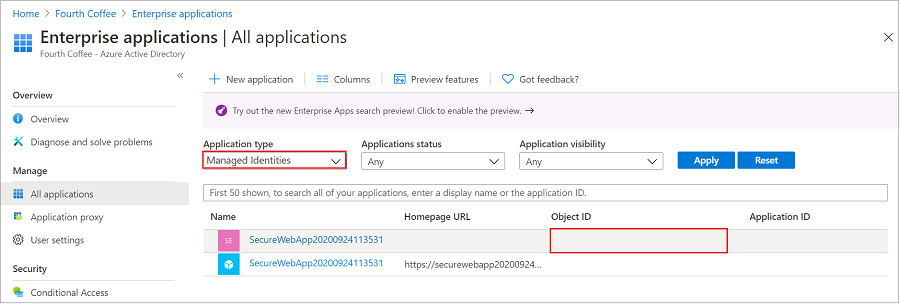
개요에서 권한을 선택하면 Microsoft Graph에 대한 추가 권한이 표시됩니다.
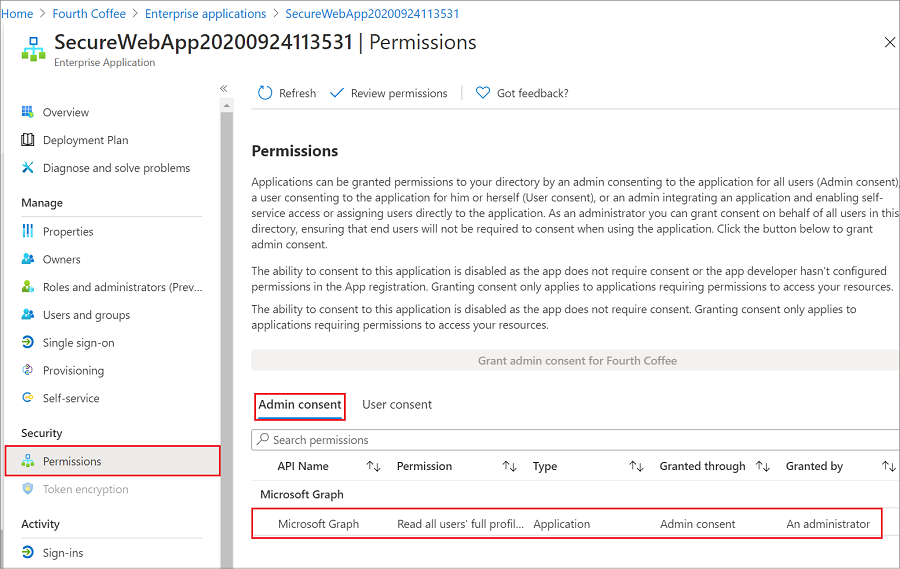
Microsoft Graph 호출
ChainedTokenCredential, ManagedIdentityCredential 및 EnvironmentCredential 클래스는 Microsoft Graph에 대한 요청을 승인하기 위해 코드에 대한 토큰 자격 증명을 가져오는 데 사용됩니다. App Service 환경의 관리 ID 또는 개발 환경 변수를 사용하여 토큰을 가져오고 서비스 클라이언트에 연결하는 ChainedTokenCredential 클래스의 인스턴스를 만듭니다. 다음 코드 예제에서는 인증된 토큰 자격 증명을 가져와서 서비스 클라이언트 개체를 만드는 데 사용합니다. 이 개체는 그룹의 사용자를 가져옵니다.
이 코드를 샘플 애플리케이션의 일부로 보려면 다음을 참조하세요.
Microsoft.Identity.Web.MicrosoftGraph 클라이언트 라이브러리 패키지 설치
.NET Core 명령줄 인터페이스 또는 Visual Studio의 패키지 관리자 콘솔을 사용하여 프로젝트에 Microsoft.Identity.Web.MicrosoftGraph NuGet 패키지를 설치합니다.
.NET Core 명령줄
명령줄을 열고 프로젝트 파일이 포함된 디렉터리로 전환합니다.
설치 명령을 실행합니다.
dotnet add package Microsoft.Identity.Web.MicrosoftGraph
dotnet add package Microsoft.Graph
패키지 관리자 콘솔
Visual Studio에서 프로젝트/솔루션을 열고, 도구>NuGet 패키지 관리자>패키지 관리자 콘솔 명령을 사용하여 콘솔을 엽니다.
설치 명령을 실행합니다.
Install-Package Microsoft.Identity.Web.MicrosoftGraph
Install-Package Microsoft.Graph
.NET 예제
using System;
using System.Collections.Generic;
using System.Threading.Tasks;
using Microsoft.AspNetCore.Mvc.RazorPages;
using Microsoft.Extensions.Logging;
using Microsoft.Graph;
using Azure.Identity;
...
public IList<MSGraphUser> Users { get; set; }
public async Task OnGetAsync()
{
// Create the Graph service client with a ChainedTokenCredential which gets an access
// token using the available Managed Identity or environment variables if running
// in development.
var credential = new ChainedTokenCredential(
new ManagedIdentityCredential(),
new EnvironmentCredential());
string[] scopes = new[] { "https://graph.microsoft.com/.default" };
var graphServiceClient = new GraphServiceClient(
credential, scopes);
List<MSGraphUser> msGraphUsers = new List<MSGraphUser>();
try
{
//var users = await graphServiceClient.Users.Request().GetAsync();
var users = await graphServiceClient.Users.GetAsync();
foreach (var u in users.Value)
{
MSGraphUser user = new MSGraphUser();
user.userPrincipalName = u.UserPrincipalName;
user.displayName = u.DisplayName;
user.mail = u.Mail;
user.jobTitle = u.JobTitle;
msGraphUsers.Add(user);
}
}
catch (Exception ex)
{
string msg = ex.Message;
}
Users = msGraphUsers;
}
리소스 정리
이 자습서를 완료하고 웹앱 또는 관련 리소스가 더 이상 필요하지 않으면 만든 리소스를 정리합니다.
리소스 그룹 삭제
Azure Portal의 포털 메뉴에서 리소스 그룹을 선택하고 앱 서비스 및 앱 서비스 계획이 포함된 리소스 그룹을 선택합니다.
리소스 그룹 삭제를 선택하여 리소스 그룹 및 모든 리소스를 삭제합니다.
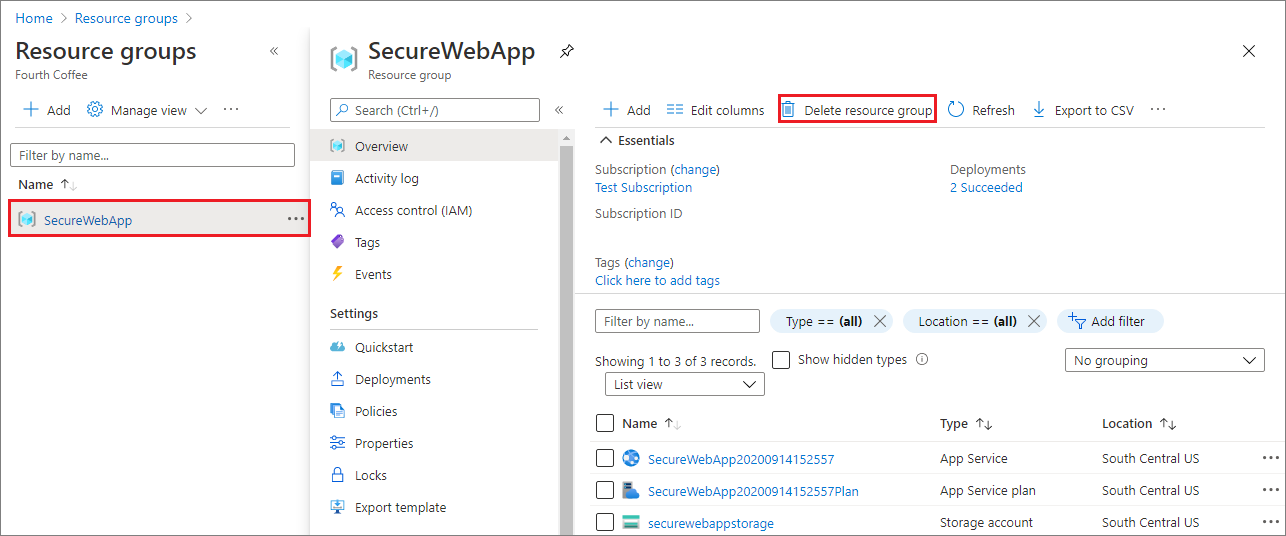
이 명령을 실행하는 데 몇 분 정도 걸릴 수 있습니다.
다음 단계
이 자습서에서는 다음 작업 방법을 알아보았습니다.
- 웹앱에서 시스템이 할당한 관리 ID를 만듭니다.
- 관리 ID에 Microsoft Graph API 권한을 추가합니다.
- 관리 ID를 사용하여 웹앱에서 Microsoft Graph를 호출합니다.
.NET Core 앱 또는 Node.js 앱을 데이터베이스에 연결하는 방법을 알아봅니다.